Trong thế giới kỹ thuật số ngày nay, việc chỉnh sửa ảnh đã trở thành một kỹ năng thiết yếu, phục vụ từ nhu cầu cá nhân cho đến công việc chuyên nghiệp. Khi nhắc đến phần mềm chỉnh sửa ảnh, Adobe Photoshop nghiễm nhiên là cái tên đầu tiên bật ra trong tâm trí nhiều người, được xem là tiêu chuẩn vàng của ngành. Tuy nhiên, với mức phí đăng ký không hề rẻ, Photoshop đôi khi trở thành rào cản cho những người mới bắt đầu hoặc có ngân sách hạn chế. Đó là lúc Pixlr – một lựa chọn miễn phí và dễ tiếp cận – nổi lên như một đối thủ tiềm năng. Liệu một công cụ miễn phí như Pixlr có thực sự đủ sức cạnh tranh với Photoshop, hay gã khổng lồ của Adobe vẫn giữ vững vị thế độc tôn của mình? Bài viết này của Khoa Học Công Nghệ .NET sẽ đi sâu phân tích và so sánh Pixlr cùng Photoshop trên nhiều khía cạnh quan trọng, giúp bạn đưa ra quyết định phù hợp nhất cho nhu cầu chỉnh sửa ảnh của mình.
So Sánh Chi Phí Và Nền Tảng Hỗ Trợ: Bài Toán Kinh Tế Cho Người Dùng Công Nghệ
Khi lựa chọn phần mềm chỉnh sửa ảnh, giá cả và khả năng tương thích với các nền tảng khác nhau là hai yếu tố đầu tiên mà người dùng quan tâm. Pixlr nổi bật với mô hình miễn phí, trong khi Photoshop yêu cầu một khoản đầu tư đáng kể.
Pixlr: Miễn Phí và Các Gói Trả Phí Linh Hoạt
Pixlr cung cấp quyền truy cập miễn phí với quảng cáo. Phần mềm này chủ yếu hoạt động trên trình duyệt web, nhưng cũng có các tùy chọn ngoại tuyến thông qua ứng dụng máy tính và ứng dụng di động cho cả thiết bị Apple và Android. Tuy nhiên, phiên bản ứng dụng máy tính về cơ bản chỉ là bản sao của phiên bản trình duyệt và không thực sự đáng để sử dụng trừ khi bạn cần truy cập ngoại tuyến.
Phiên bản miễn phí của Pixlr có giới hạn về số lần lưu và số lượng tín dụng AI (AI credits). Đối với những ai muốn trải nghiệm tốt hơn, Pixlr cung cấp các gói trả phí:
- Pixlr Plus: Với $2.49 mỗi tháng, gói này loại bỏ quảng cáo, cho phép lưu không giới hạn và bao gồm 80 tín dụng AI mỗi tháng.
- Pixlr Premium: Với $9.99 mỗi tháng (kèm theo 7 ngày dùng thử miễn phí), gói này cung cấp tới 1000 tín dụng AI và chế độ riêng tư cho các tác phẩm AI do bạn tạo ra (ngăn chúng tham gia thư viện công khai). Gói này cũng cung cấp nhiều mẫu và tài sản thiết kế hơn.
- Gói Teams: Với $16.99 mỗi tháng, gói này cho phép tối đa 5 người dùng trên cùng một tài khoản, cùng với tất cả các tính năng của gói Premium.
Adobe Photoshop: Các Gói Đăng Ký Đa Dạng và Nền Tảng Hỗ Trợ
Adobe Photoshop có hệ thống giá và nền tảng phức tạp hơn. Mặc dù Photoshop có sẵn trên máy tính để bàn Windows và Mac, iPad và máy tính bảng Android, iPhone, cũng như phiên bản trình duyệt web, nhưng bạn không nhất thiết có thể truy cập tất cả các loại nền tảng này với mọi gói đăng ký.
Cách duy nhất để truy cập Photoshop miễn phí là sử dụng bản dùng thử 7 ngày hoặc phiên bản miễn phí của ứng dụng Photoshop trên iPhone. Bạn cần đăng ký thuê bao Photoshop – với nhiều loại khác nhau – để truy cập ứng dụng máy tính, ứng dụng web hoặc ứng dụng iPad. Một số gói đăng ký cho phép bạn sử dụng tất cả các nền tảng, trong khi một số khác chỉ giới hạn ở máy tính để bàn, hoặc kết hợp điện thoại và web.
Để sở hữu Photoshop như một ứng dụng độc lập, bạn cần trả $22.99 mỗi tháng cho gói đăng ký hàng năm. Gói Photography Plan có giá $19.99 mỗi tháng cho gói đăng ký hàng năm, bao gồm cả quyền truy cập vào Lightroom.
Mọi gói Photoshop đều bao gồm tất cả các nền tảng có sẵn – như điện thoại, iPad, web và máy tính để bàn – nhưng cũng có một gói đăng ký Photoshop Mobile và Web riêng biệt dành riêng cho ứng dụng di động và các công cụ trình duyệt web, không bao gồm quyền truy cập vào ứng dụng máy tính để bàn. Gói này có giá $7.99 hàng tháng cho gói hàng năm.
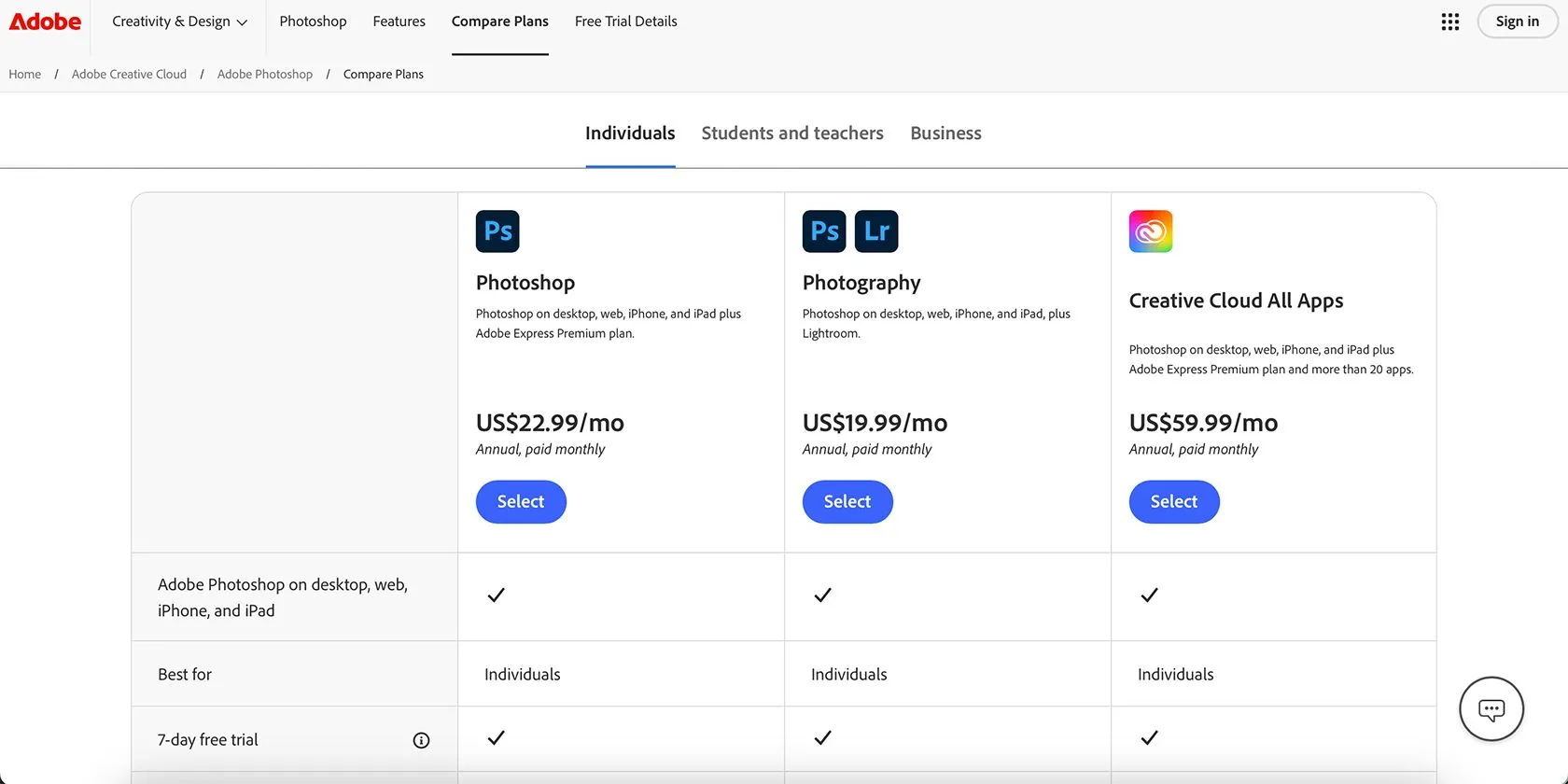 Bảng so sánh chi phí các gói thuê bao của Adobe Photoshop
Bảng so sánh chi phí các gói thuê bao của Adobe Photoshop Hình ảnh máy tính xách tay chạy Photoshop với các phần mềm chỉnh sửa ảnh thay thế khác
Hình ảnh máy tính xách tay chạy Photoshop với các phần mềm chỉnh sửa ảnh thay thế khác
So Sánh Tính Năng Chính: Từ Cơ Bản Đến Nâng Cao Chuyên Nghiệp
Để đánh giá thực chất khả năng của Pixlr và Photoshop, chúng ta cần xem xét bộ công cụ chỉnh sửa mà mỗi phần mềm cung cấp.
Bộ Công Cụ Chỉnh Sửa Của Pixlr
Pixlr cung cấp một bộ công cụ chỉnh sửa ảnh cơ bản và phổ biến. Bao gồm một số công cụ chọn vùng, tùy chọn xóa nền và công cụ cắt ảnh. Trong số các tính năng chỉnh sửa, có các cọ phục hồi (healing brushes), công cụ nhân bản (clone stamps), làm mờ (blur), biến dạng (distort), cọ vẽ (paintbrush), bút (pen) và công cụ văn bản (text tools). Mặc dù một số công cụ được cung cấp tương tự như Photoshop, nhưng phương pháp sử dụng và kết quả thường không mạnh mẽ bằng Photoshop. Pixlr cũng có các phiên bản khác nhau như Pixlr X (chỉnh sửa nhanh, cơ bản) và Pixlr E (chỉnh sửa nâng cao hơn, giống Photoshop hơn).
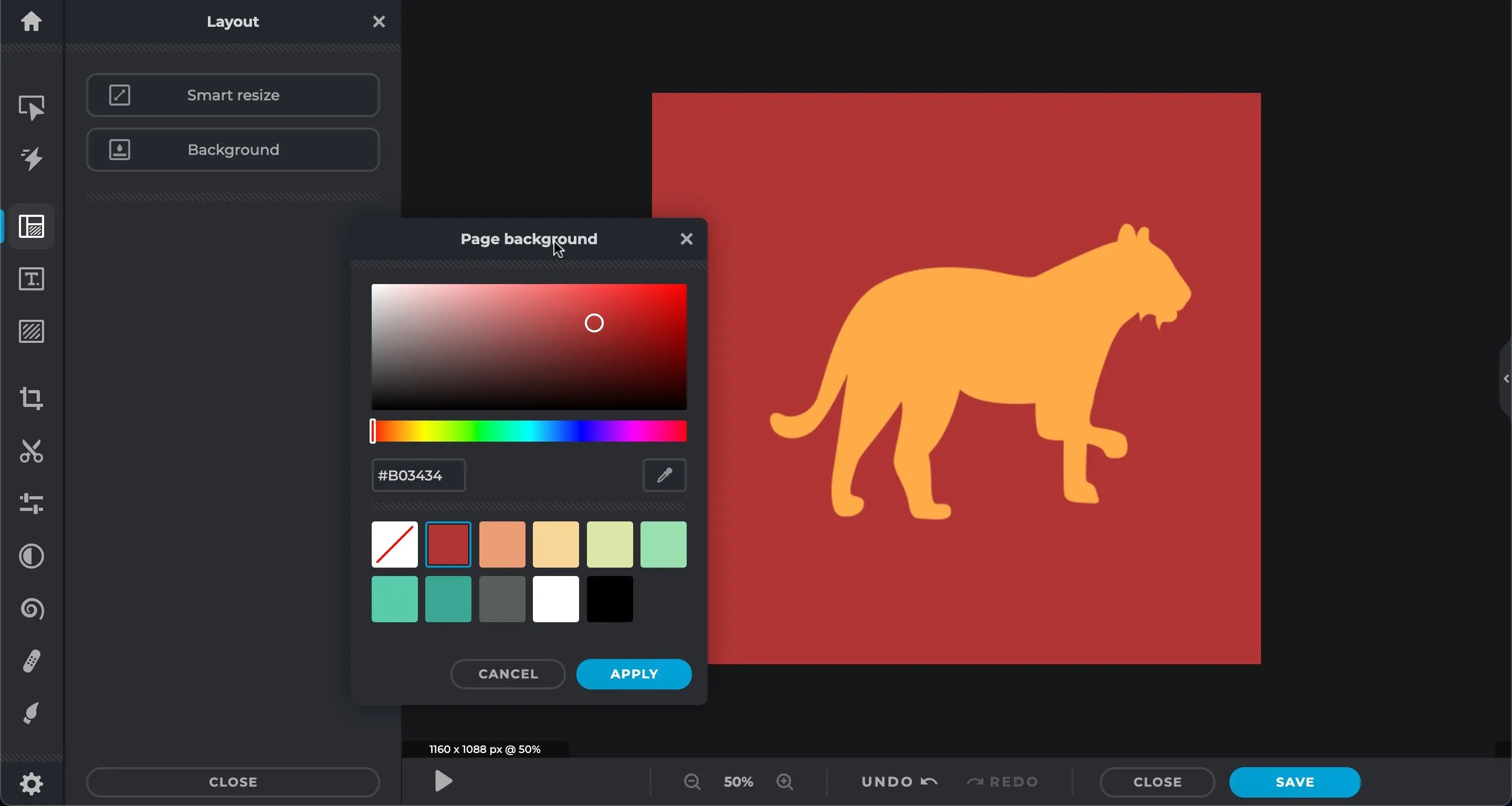 Giao diện chỉnh sửa ảnh cơ bản của Pixlr X với các công cụ quen thuộc
Giao diện chỉnh sửa ảnh cơ bản của Pixlr X với các công cụ quen thuộc
Sức Mạnh Công Cụ Của Photoshop
Trong Photoshop trên máy tính để bàn, bạn sẽ tìm thấy một kho công cụ chỉnh sửa ảnh phong phú và không ngừng phát triển. Thanh công cụ chính tương tự như Pixlr, nhưng có nhiều biến thể công cụ hơn. Có nhiều công cụ chọn vùng khác nhau, bao gồm các công cụ chọn vùng dựa trên AI, công cụ văn bản bao gồm trình duyệt phông chữ Adobe để lựa chọn phông chữ chuyên sâu hơn, và các công cụ khác như cọ vẽ, công cụ bút, công cụ phục hồi và nhân bản, hình dạng, và nhiều hơn nữa.
Photoshop còn có nhiều công cụ khác được tìm thấy ở các phần khác của phần mềm, bao gồm bảng điều khiển lớp (layers panel) nổi tiếng với các chế độ hòa trộn (blending modes), thư viện bộ lọc (filter library), và bảng điều khiển Photoshop Actions để tăng tốc quy trình làm việc của bạn. Các nền tảng Photoshop khác có thư viện công cụ khác nhau. Theo tiêu chuẩn, bạn sẽ tìm thấy các lớp, công cụ chọn vùng phức tạp và bộ lọc.
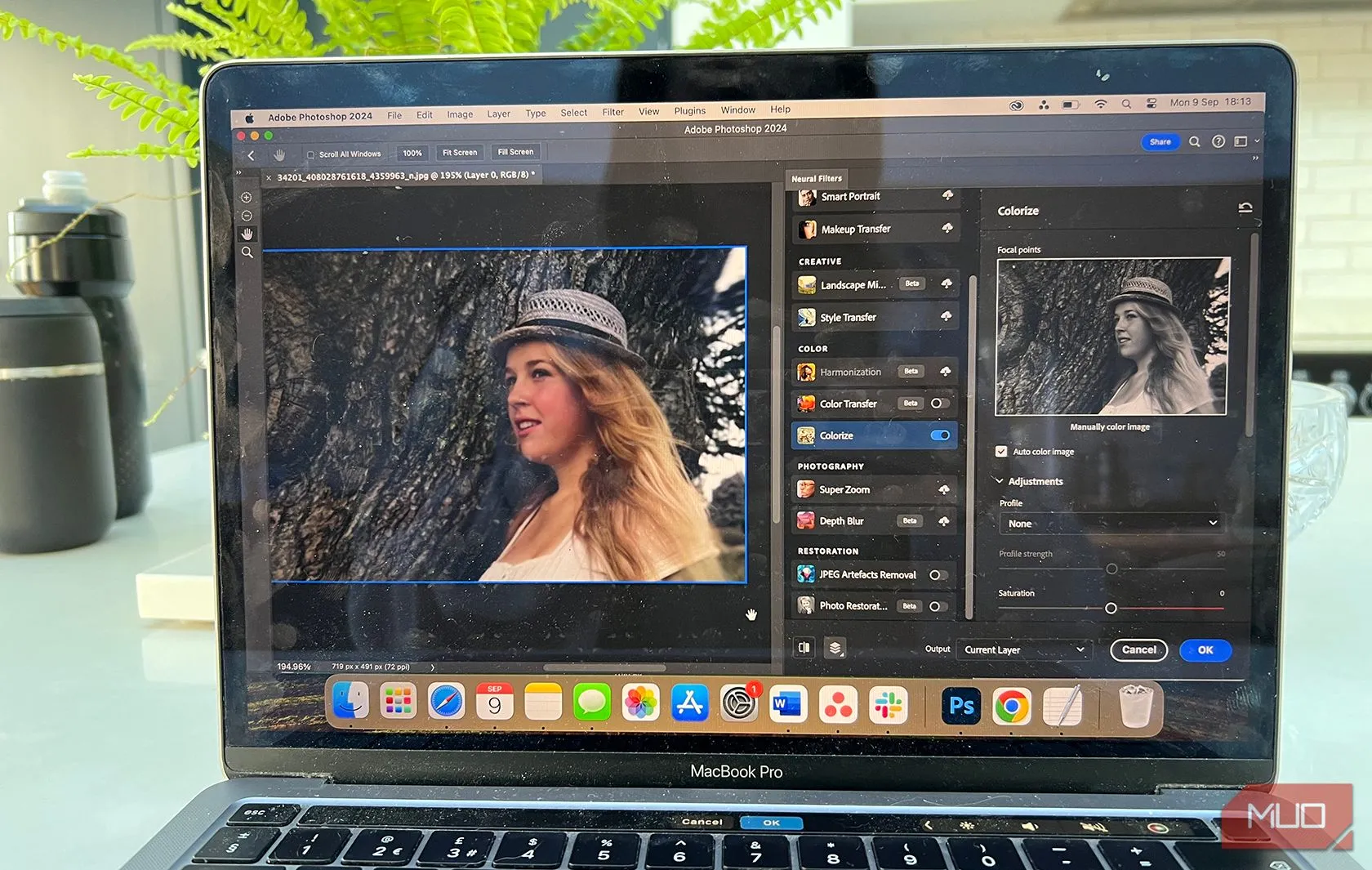 Công cụ AI Colorize của Photoshop giúp tự động tô màu cho ảnh đen trắng
Công cụ AI Colorize của Photoshop giúp tự động tô màu cho ảnh đen trắng
Công Cụ AI: Trợ Lý Thông Minh Trong Chỉnh Sửa Ảnh
Công nghệ trí tuệ nhân tạo (AI) đang thay đổi cách chúng ta tương tác với các công cụ chỉnh sửa ảnh. Cả Pixlr và Photoshop đều đã tích hợp các tính năng AI, nhưng ở mức độ và chất lượng khác nhau.
Khám phá AI trong Pixlr
Trong Pixlr, bạn sẽ tìm thấy một trình tạo ảnh AI, cùng với một thư viện các hình ảnh được tạo bởi nhiều người dùng khác nhau hoặc các hình ảnh do chính bạn tạo. Bạn có thể sử dụng các hình ảnh đã được tạo trước đó trong các thiết kế mới hoặc để tái sử dụng lời nhắc (prompt) của mình. Cần bốn tín dụng để tạo hình ảnh – bạn sẽ nhận được bốn hình ảnh từ một lời nhắc.
Bên cạnh trình tạo ảnh chung, Pixlr còn có các công cụ AI khác bao gồm hoán đổi khuôn mặt bằng AI (AI face swap), lấp đầy tạo sinh (generative fill), mở rộng tạo sinh (generative expand), cắt ảnh bằng AI (AI cutout), biến đổi tạo sinh (generative transform), tạo nền (background generator), tạo nhãn dán (sticker maker), xóa nền (background remover), xóa đối tượng (remove object), siêu mở rộng (super scale), siêu sắc nét (super sharp) và loại bỏ nhiễu (remove noise). Pixlr tương tự Canva về các tính năng chỉnh sửa và công cụ AI.
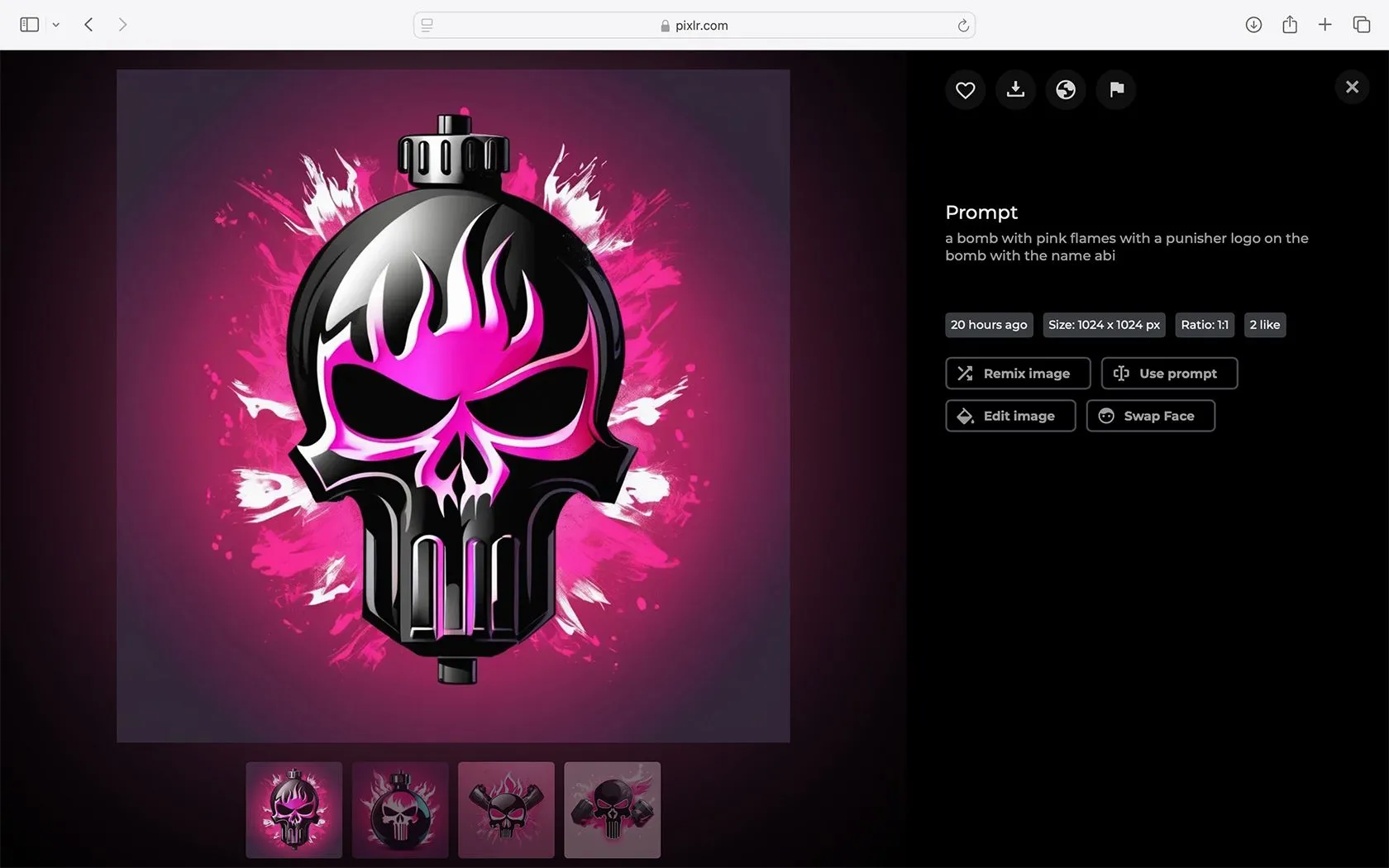 Công cụ tạo ảnh bằng AI của Pixlr cho phép tạo ra hình ảnh từ mô tả văn bản
Công cụ tạo ảnh bằng AI của Pixlr cho phép tạo ra hình ảnh từ mô tả văn bản
Công Nghệ AI của Photoshop: Adobe Firefly
Các công cụ AI của Photoshop được tích hợp liền mạch vào nhiều nền tảng mà từ đó bạn có thể truy cập Photoshop. Không phải tất cả các tính năng AI đều có sẵn trên mọi nền tảng, với ít nhất một tính năng độc quyền cho từng loại nền tảng.
Nói chung, bạn sẽ luôn tìm thấy các công cụ AI như mở rộng tạo sinh (generative expand), lấp đầy tạo sinh (generative fill), công cụ chọn thông minh, công cụ xóa đối tượng với nhiều loại khác nhau và hơn thế nữa. Photoshop sử dụng công nghệ AI Adobe Firefly để cung cấp kết quả chất lượng cao, và người dùng thường rất ấn tượng mỗi khi sử dụng các tính năng AI của Photoshop.
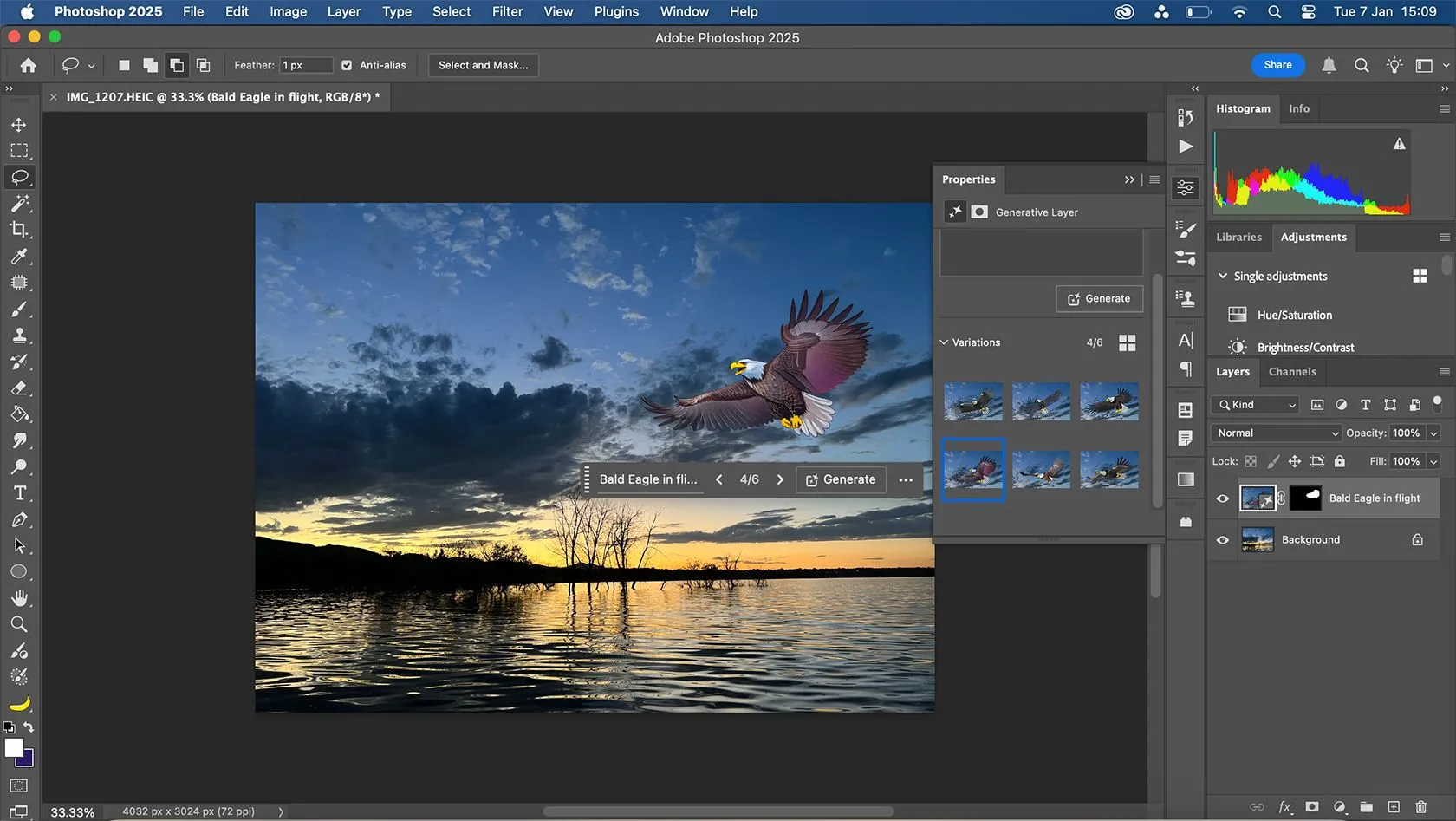 Tính năng Generative Fill AI của Photoshop tạo ra hình ảnh chất lượng cao như đại bàng
Tính năng Generative Fill AI của Photoshop tạo ra hình ảnh chất lượng cao như đại bàng
Chất Lượng Xuất File và Định Dạng Hỗ Trợ: Vấn Đề Quan Trọng Cho Quy Trình Làm Việc
Khả năng xuất file với chất lượng và định dạng đa dạng là yếu tố then chốt, đặc biệt đối với các chuyên gia và những người làm việc trong môi trường đa nền tảng.
Hạn Chế Của Pixlr Trong Xuất File
Pixlr bị hạn chế về các loại tệp xuất. Bạn có thể lưu hình ảnh raster dưới dạng JPEG, PNG hoặc TIFF. Bạn cũng có thể lưu hình ảnh ở định dạng web WEBP hoặc ở định dạng tệp gốc của Pixlr: PXZ. Pixlr không hỗ trợ lưu hoặc xuất các tệp vector hoặc các loại định dạng khác. Tuy nhiên, Pixlr có khả năng mở các tệp PSD (định dạng gốc của Photoshop).
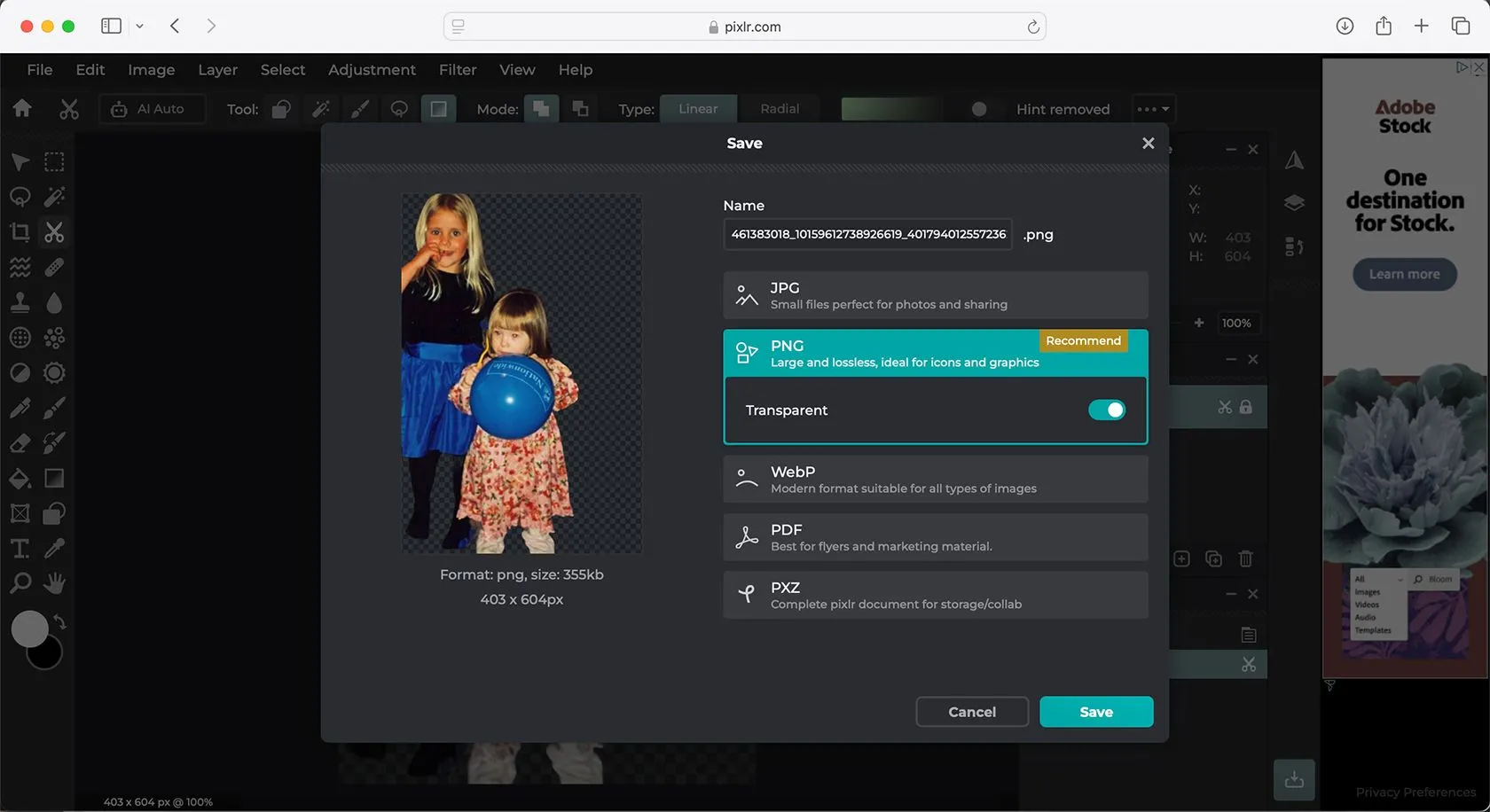 Các định dạng file xuất ảnh giới hạn trên Pixlr bao gồm JPEG, PNG, TIFF, WEBP và PXZ
Các định dạng file xuất ảnh giới hạn trên Pixlr bao gồm JPEG, PNG, TIFF, WEBP và PXZ
Đa Dạng Tùy Chọn Xuất Của Photoshop
Photoshop có vô số tùy chọn xuất file, với định dạng PSD gốc nổi tiếng của nó là tiêu chuẩn. Bạn có thể lưu ở cả định dạng raster và vector – cũng như nhập các định dạng vector. Với sự trợ giúp của Camera Raw, bạn cũng có thể mở các hình ảnh định dạng RAW để chỉnh sửa trong Photoshop, sau đó xuất ra bất kỳ định dạng nào bạn yêu cầu.
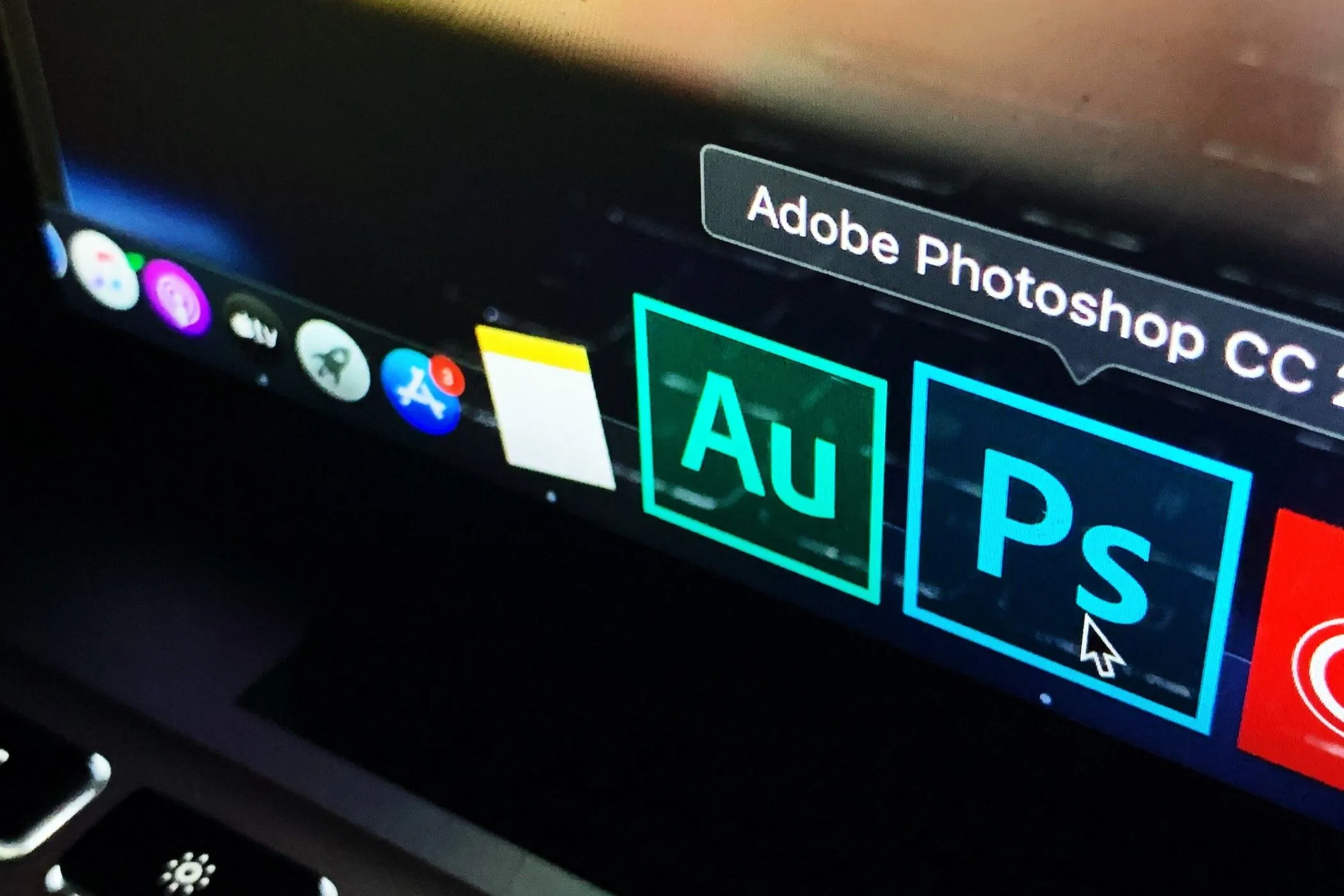 Biểu tượng ứng dụng Photoshop trên hệ điều hành macOS, tượng trưng cho định dạng PSD
Biểu tượng ứng dụng Photoshop trên hệ điều hành macOS, tượng trưng cho định dạng PSD
Hỗ Trợ Plugin Và Mở Rộng: Tùy Biến Trải Nghiệm Chỉnh Sửa Ảnh
Khả năng mở rộng thông qua plugin là một điểm cộng lớn, giúp người dùng tùy biến và tăng cường chức năng của phần mềm theo nhu cầu cụ thể.
Khả Năng Mở Rộng Của Pixlr
Pixlr không cung cấp các plugin để hoạt động bên trong nó; tuy nhiên, cách công cụ này được cung cấp giống như có năm công cụ khác nhau trong một, vì vậy bạn có thể giả vờ như đang sử dụng các plugin. Bạn có thể cài đặt phông chữ và cọ vẽ của riêng mình vào Pixlr, vì vậy bạn không hoàn toàn bị giới hạn bởi các công cụ và tài sản gốc của Pixlr. Người dùng Pixlr Premium có quyền truy cập vào nhiều mẫu và tài sản hơn, điều này có thể giúp ích cho quy trình làm việc thiết kế tương tự như việc thêm plugin.
Hệ Sinh Thái Plugin Của Photoshop
Photoshop nổi tiếng với các tùy chọn plugin. Bạn có thể thêm các plugin chỉnh sửa ảnh AI từ Retouch4Me và nhiều plugin khác. Adobe có danh sách các plugin và tiện ích mở rộng được khuyến nghị, từ phần mềm FX đến các công cụ làm đẹp. Bạn cũng có thể mua các plugin Photoshop từ nhiều nhà cung cấp khác. Các plugin của Photoshop chỉ có sẵn cho ứng dụng máy tính để bàn và không có sẵn cho các phiên bản web, máy tính bảng hoặc điện thoại.
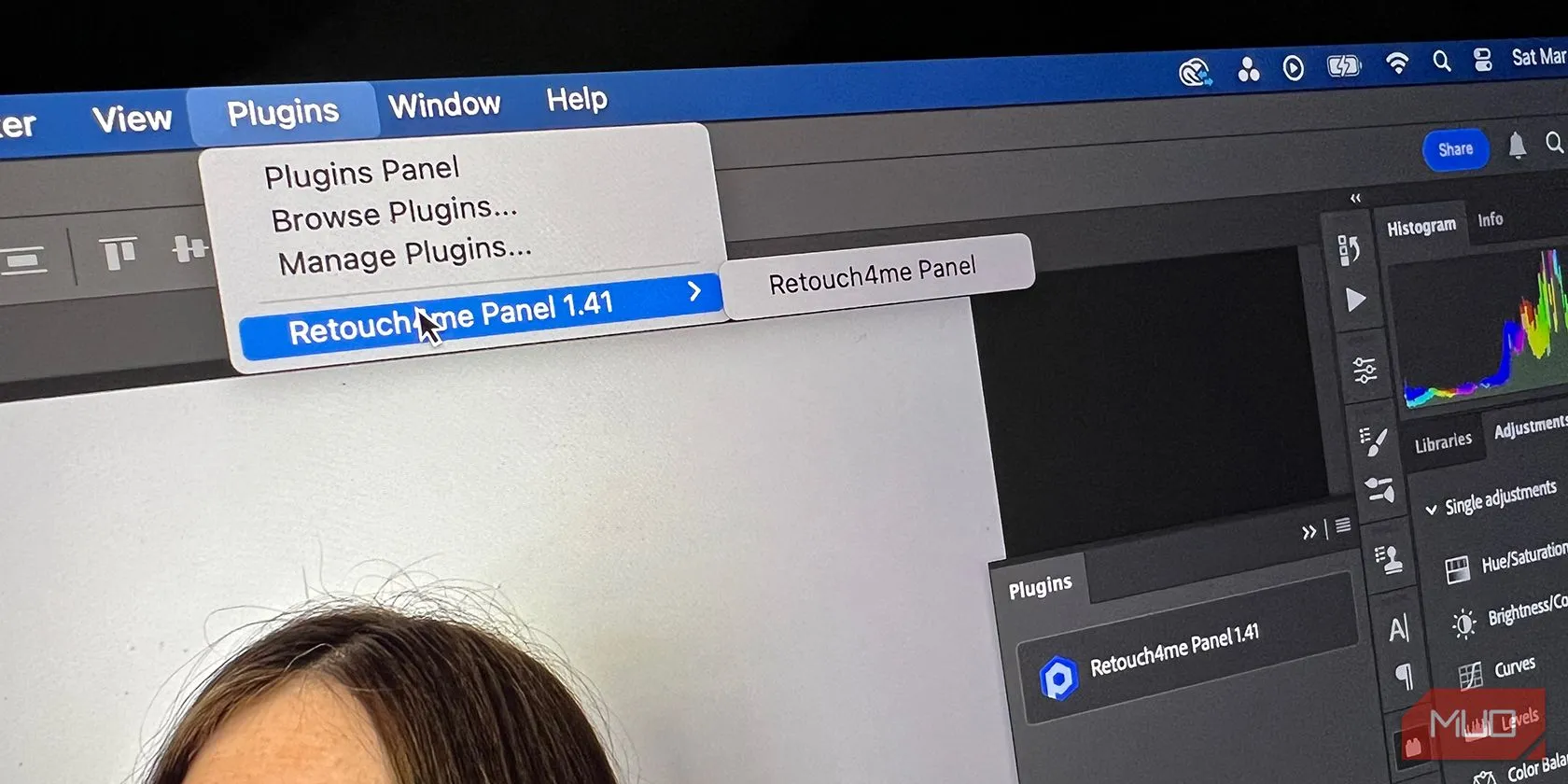 Giao diện bảng điều khiển plugin trong Photoshop cho phép mở rộng tính năng chỉnh sửa
Giao diện bảng điều khiển plugin trong Photoshop cho phép mở rộng tính năng chỉnh sửa
Khả Năng Cộng Tác Và Làm Việc Nhóm: Nhu Cầu Thiết Yếu Trong Thời Đại Số
Trong môi trường làm việc hiện đại, khả năng cộng tác và làm việc nhóm trực tiếp trên phần mềm là một lợi thế cạnh tranh lớn, đặc biệt đối với các dự án lớn.
Hạn Chế Cộng Tác Của Pixlr
Pixlr không có các tính năng cộng tác được tích hợp sẵn. Mặc dù Pixlr cung cấp gói đăng ký Teams cho tối đa 5 người dùng, nhưng gói này chỉ đơn thuần cho phép nhiều người dùng truy cập các tính năng Premium chứ không có công cụ cộng tác trực tiếp trên cùng một dự án.
Tính Năng Cộng Tác Của Photoshop
Adobe từ lâu đã triển khai các tính năng cộng tác vào phần mềm của mình, và Photoshop cũng không ngoại lệ. Sắp tới, bạn có thể cộng tác trong Photoshop giống như một tài liệu Google Doc được chia sẻ – điều này cho phép các nhóm làm việc liền mạch và đồng thời trên các dự án.
Tính năng này chưa được phát hành chính thức tại thời điểm viết bài, nhưng đây là một tính năng đã được hứa hẹn trong tương lai gần. Cho đến lúc đó, người dùng Photoshop có thể triển khai tính năng Share for Review (Chia sẻ để xem xét), đây là một cách khác để cộng tác. Bên cạnh đó, các tệp Photoshop có thể dễ dàng tích hợp trên các nền tảng Adobe khác để có quy trình làm việc mượt mà hơn. Điều này có nghĩa là bạn có thể mở các tệp PSD trong Adobe Express, lưu tệp trong Creative Cloud để truy cập từ các nền tảng khác, và nhiều hơn nữa.
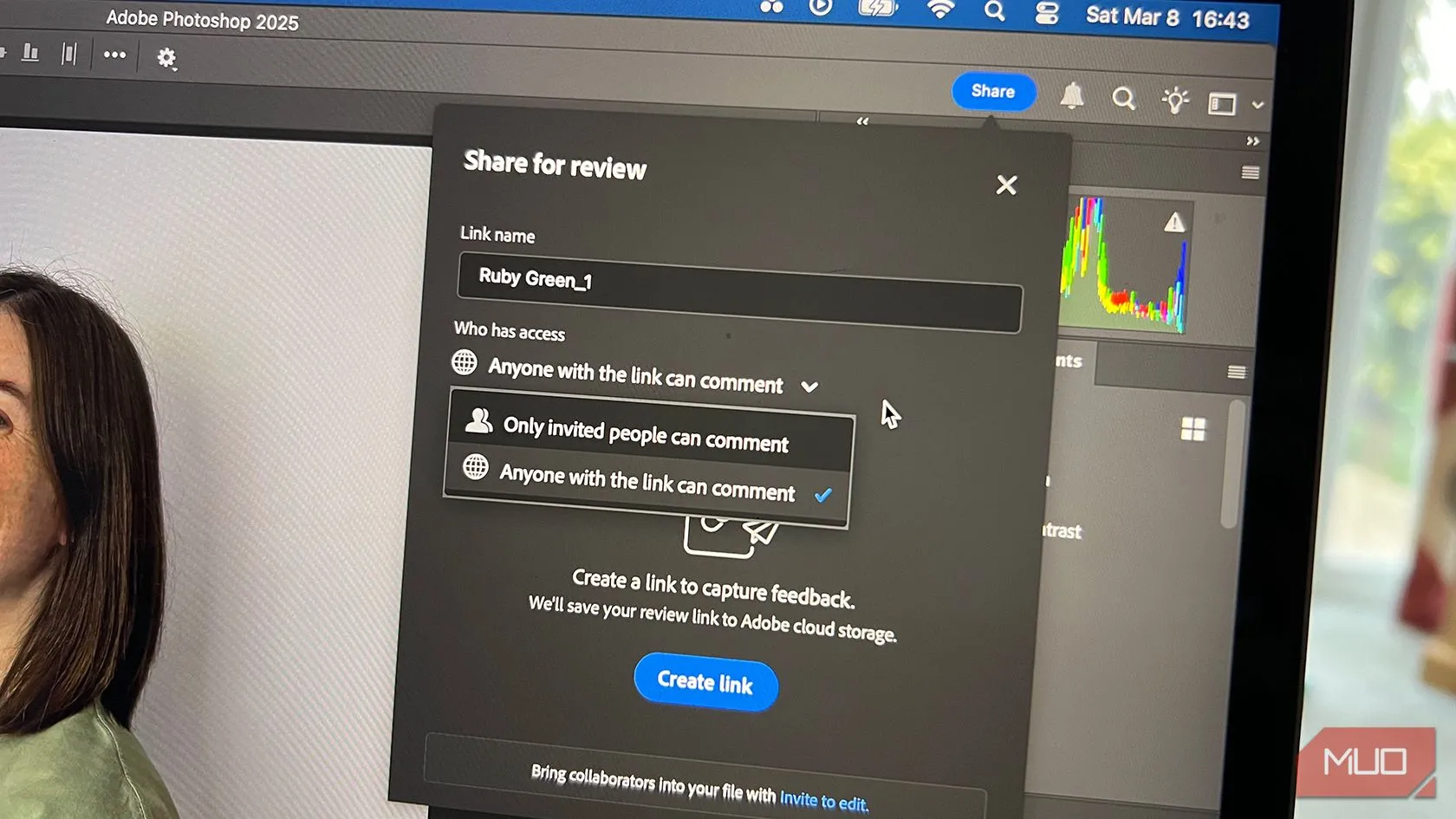 Tính năng Share for Review của Photoshop giúp chia sẻ và thu thập phản hồi dự án dễ dàng
Tính năng Share for Review của Photoshop giúp chia sẻ và thu thập phản hồi dự án dễ dàng
Pixlr Có Thể Thay Thế Hoàn Toàn Photoshop?
Dù Pixlr mang đến giải pháp chỉnh sửa ảnh miễn phí và tiện lợi, đặc biệt cho những người dùng phổ thông hoặc có nhu cầu cơ bản, nhưng câu hỏi đặt ra là liệu nó có thể thực sự thay thế Photoshop – tiêu chuẩn ngành cho chỉnh sửa ảnh chuyên nghiệp?
Mặc dù mức giá của Photoshop cao hơn, nhưng Khoa Học Công Nghệ .NET tin rằng việc đầu tư vào Photoshop là xứng đáng và nên được ưu tiên hơn Pixlr đối với đa số người dùng nghiêm túc. Ứng dụng Pixlr dựa trên trình duyệt vẫn còn khá “nghiệp dư” trong cảm nhận sử dụng, và kết quả chỉnh sửa thường không chính xác bằng Photoshop – ví dụ, khi sử dụng công cụ xóa nền AI của Pixlr so với công cụ Subject Select của Photoshop – điều này có thể gây khó chịu trong quá trình làm việc.
Hơn nữa, Pixlr đôi khi gây bối rối trong việc xác định công cụ nào làm gì, thay vì kết hợp tất cả năm trình chỉnh sửa Pixlr vào một. Mặc dù Photoshop có nhiều nền tảng, nhưng chúng đều cung cấp các công cụ và khả năng tương tự nhau, và không có sự phán đoán thứ hai về tùy chọn nào để sử dụng, vì nó hoàn toàn phụ thuộc vào khả năng truy cập trên các nền tảng Photoshop.
Tóm lại, nếu bạn là người mới bắt đầu, có ngân sách eo hẹp và chỉ cần các tính năng chỉnh sửa cơ bản, Pixlr là một lựa chọn tuyệt vời. Nhưng đối với các chuyên gia, nhà thiết kế đồ họa, nhiếp ảnh gia hoặc bất kỳ ai có yêu cầu cao về chất lượng, tính năng nâng cao và quy trình làm việc chuyên nghiệp, Photoshop vẫn là công cụ không thể thay thế. Nó mang lại sự kiểm soát chi tiết, tính linh hoạt vượt trội và hệ sinh thái tích hợp mạnh mẽ mà Pixlr chưa thể sánh kịp.
Bạn đã từng sử dụng Pixlr hay Photoshop chưa? Đâu là trải nghiệm của bạn với hai công cụ này? Hãy chia sẻ ý kiến của bạn trong phần bình luận bên dưới và cùng Khoa Học Công Nghệ .NET khám phá thêm nhiều công cụ công nghệ thú vị khác nhé!